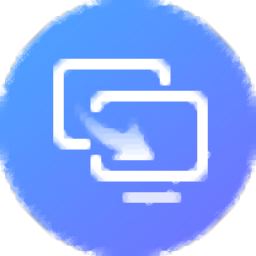
360换机助手
v1.5.0.1005 官方版- 软件大小:3.10 MB
- 更新日期:2019-12-12 15:13
- 软件语言:简体中文
- 软件类别:备份恢复
- 软件授权:免费版
- 软件官网:待审核
- 适用平台:WinXP, Win7, Win8, Win10, WinAll
- 软件厂商:

软件介绍 人气软件 下载地址
360换机助手是一款不可多得的数据迁移工具,它主要针对Windows电脑系统换机而设计,为用户提供一个可以把数据文件进行传输的平台;支持把一台电脑中的数据文件全部转移到另外一台电脑中,甚至连应用都可以进行传输;现在电脑已经是很普通的办公产品了,而随着电子技术的发达,电子产品的淘汰率也加快了步伐,这就会使得新设备替换旧设备的步伐也在加快,而对于电脑产品来说,整个系统中的数据非常多,并且很难通过普通的数据传输工具进行传送,而此工具就可以完美的解决此问题,用户只需在两个电脑中的安装此工具,然后就可以打通数据传输的通道,支持根据自己的需要选择指定的文件进行传输,用户可以把整个电脑系统中的数据都搬到新电脑中,也可以只传输一部分;非常适合应用于电脑磁盘中数据非常多而复杂的用户使用;强大又实用,需要的用户可以下载体验
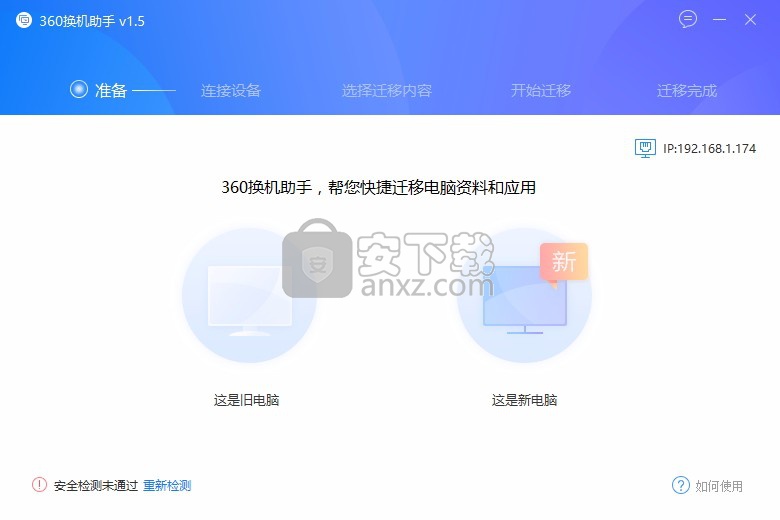
软件功能
1、支持自定义选择传输的文件,可以是文本也可以是文件夹
2、支持对整个磁盘中的数据进行传送,并且不会改变文件的布局
3、可以对一个大文件夹中的目录文件以及子文件夹进行同比例传输
4、在对数据进行传输时,可以使用局域网进行传输,非常便捷
5、如果您需要对电脑中的大文件进行传输,可以通过此工具进行实现
6、整个数据传输会在很短的时间内完成,可以将其用户同事之间的数据传输
软件特色
1、支持传输的文件类型非常多,可以满足不同用户的需要
2、整个用户界面通俗易懂,不需要进行专业的培训就可以进行使用
3、在界面中,系统会识别您的操作过程,并且会提示您下一步该怎么做
4、对于传输大型文件以及应用程序,此工具可以更好的解决
5、在传输过程中不需要进行操作,只需要把路径选择好就行
6、整个数据的传输不会占用用户的时间,可以在传输过程中做其它事情
官方教程
1、将新、旧两台电脑都连接到同一个路由器下。有线和无线都可以。条件允许的话推荐插网线。我这里都用无线连接
2、我们先在【新电脑】上下载并安装【360换机助手】
3、安装完成后直接运行,点击【这是新电脑】
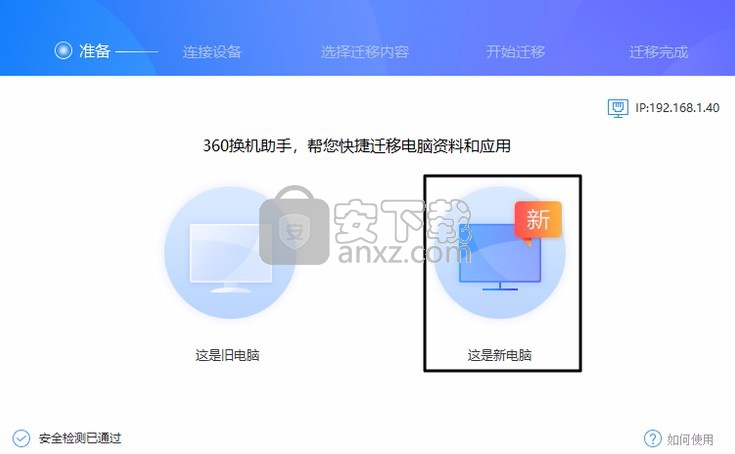
4、点击后进入这个界面。这里可以选择【转移过去的资料临时先放在哪里】以及【在新电脑上软件要安装到什么位置】。您可以根据自己的需要选择【存放位置】,或直接点击【下一步】
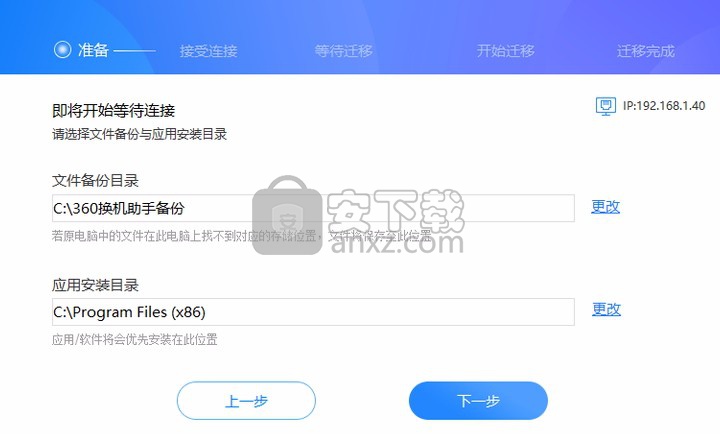
5、到这里程序会给您一个连接【验证码】,4个数字。记住这个验证码,我们现在回到【旧电脑】上完成后面的操作
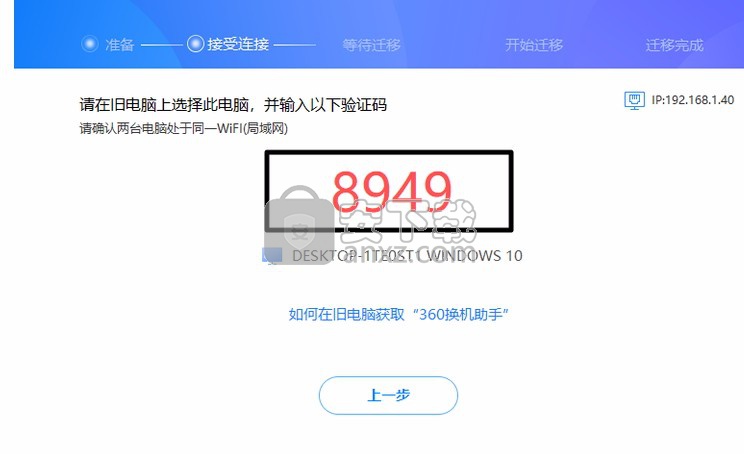
6、在【旧电脑】上安装后运行,点击【这是旧电脑】这个图标
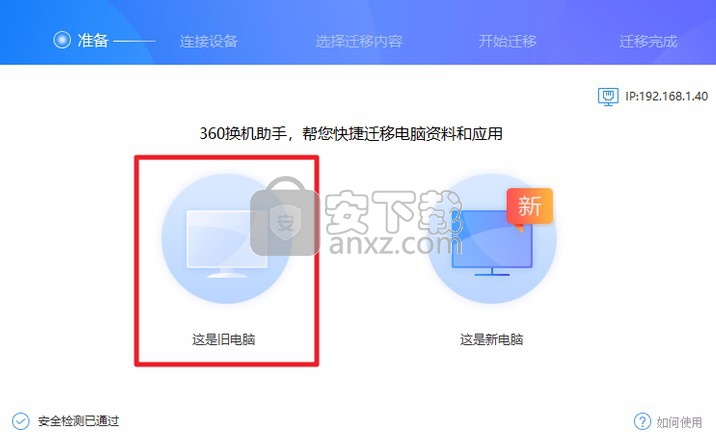
7、点后进这个界面,稍等片刻即可识别出刚才设置好的【新电脑】
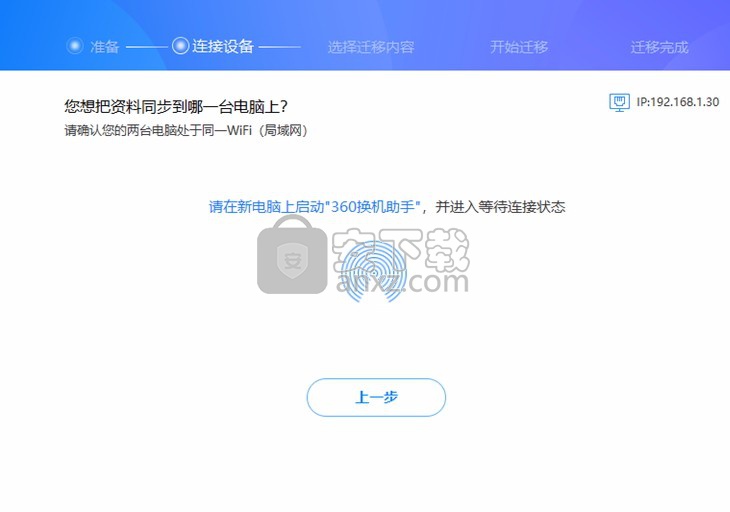
8、点击【连接此电脑】
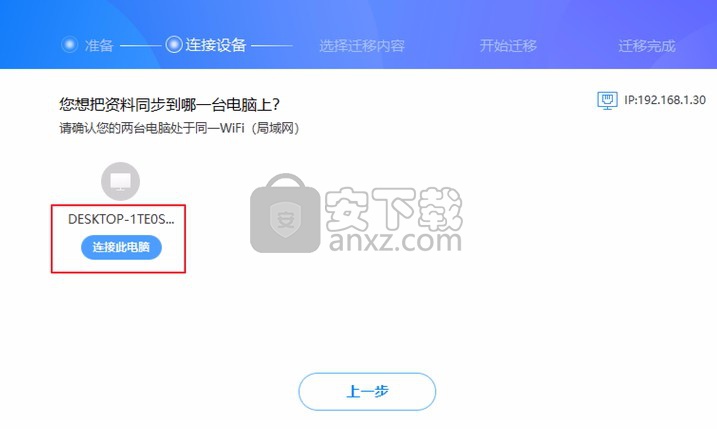
10、到这里输入刚才的【验证码】
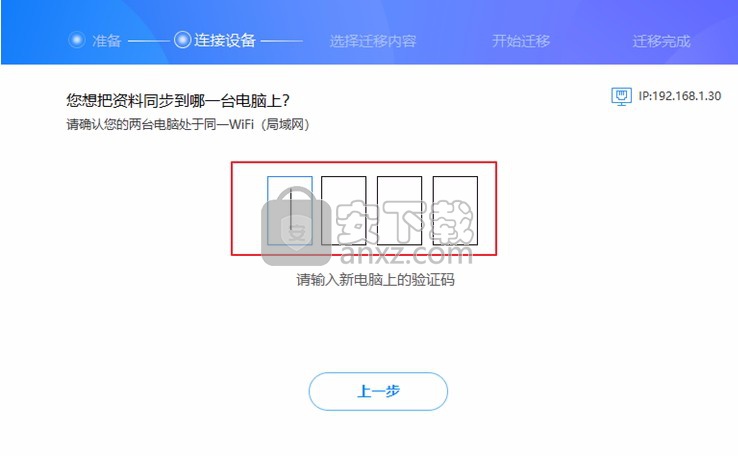
11、输入完成会直接进入下个步骤。这里您可以根据自己的需要来选择【搬家的软件、复制的资料】等等内容
软件可以根据您的需要同将【软件配置、用户资料】一起迁,例如旧电脑中软件的登陆账号信息,软件内的个人设置。减少迁移后新电脑上的重复操作保持新旧电脑间软件的同步
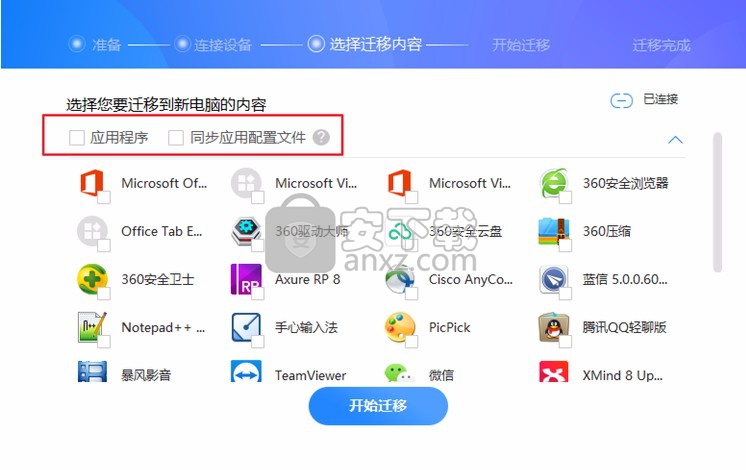
小提示:
滑动图右边的滚动条到下面,就能看到【转移文档资料】啦!里面可以选择如桌面文件,我的文档,视频等等,也支持“自己选择文件夹
大型文件的传输为了保证稳定性和完整性,如果条件允许建议插网线。速度会更快稳定性会越高
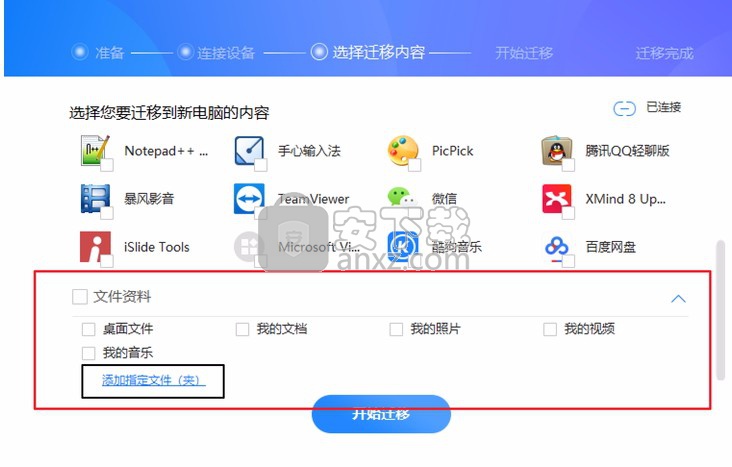
12、选择完点击【开始迁移】就行了。传输期间请尽量不要操作电脑,建议您在不需要操作电脑的时间段进行迁移
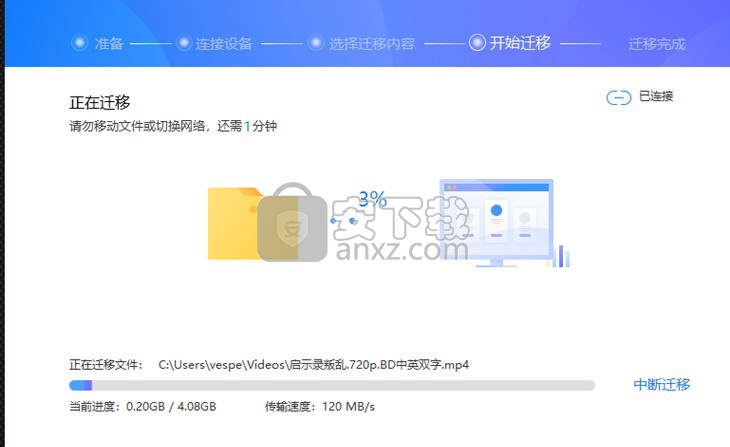
13、在【新电脑】上,有一些软件暂时没法做到【全自动安装】,因此目前还需要您来手动的【点击安装】。我们会后续进一步完善产品
14、最后资料转移完成界面这样,点击【退出】即可
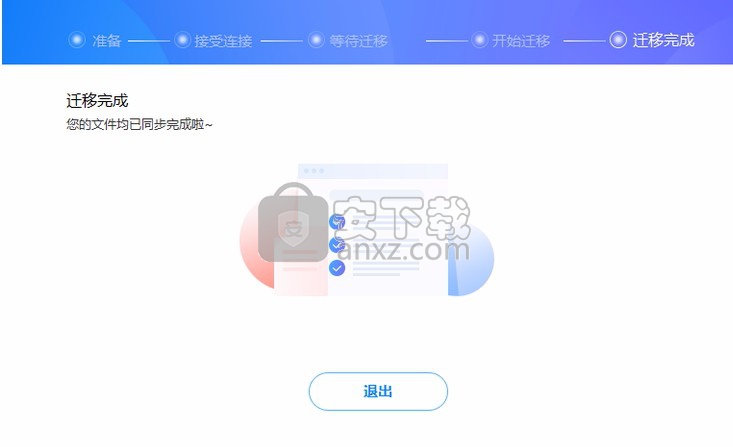
人气软件
-

goodsync enterprise 11中文 41.8 MB
/简体中文 -

Lenovo OneKey Recovery(联想一键数据恢复) 279.85 MB
/英文 -

RollBack Rx(系统还原软件) 56.1 MB
/简体中文 -

冰点还原精灵企业版(Deep Freeze Enterprise) 30.3 MB
/简体中文 -

Acronis True Image2020(系统数据还原工具) 479.88 MB
/简体中文 -

FileGee企业版(FileGee企业文件同步备份系统) 6.3 MB
/简体中文 -

O&O DiskImage Pro(磁盘镜像制作工具) 90.3 MB
/简体中文 -

AOMEI OneKey Recovery(傲梅一键恢复) 18.7 MB
/简体中文 -

Symantec Norton Ghost 9.0 汉化注册版 0 MB
/简体中文 -

冰点还原精灵 v8.30 中文注册版 37.00 MB
/简体中文


 优效日历(win10自带日历改良版) 2.4.4.6
优效日历(win10自带日历改良版) 2.4.4.6  Echosync(文件夹同步备份软件) v7.0.0.1
Echosync(文件夹同步备份软件) v7.0.0.1  SoftwareNetz Document Archive(文档备份软件) v1.51
SoftwareNetz Document Archive(文档备份软件) v1.51  Acronis True Image 2019(电脑备份软件) 附安装教程
Acronis True Image 2019(电脑备份软件) 附安装教程  ABC Backup Pro(电脑数据备份) v5.50 中文
ABC Backup Pro(电脑数据备份) v5.50 中文  acronis true image 2014(备份还原软件) v17.0.0.1722 中文
acronis true image 2014(备份还原软件) v17.0.0.1722 中文 











